iPhone을 분실할 때마다 iCloud 계정과 동기화되는 나의 찾기 앱을 사용하여 기기를 찾을 수 있습니다. 또한 찾을 수 없고 분실 또는 도난 가능성이 있음을 확인한 경우 장치를 쉽게 잠그고 데이터를 지울 수 있으므로 아무도 귀하의 정보에 액세스할 수 없습니다. 이제 당신은 궁금해 할 것입니다 도난당한 iPhone을 활성화 할 수 있습니까? 주인을 찾기 위해?
사실 방법은 여러가지가 있습니다 암호 또는 얼굴 ID 없이 iPhone 활성화, 도난당하더라도. 정교한 방법을 사용하여 실제로 암호와 Apple ID를 우회하거나 완전히 제거할 수 있습니다.
이 기사에서는 도난당한 iPhone을 활성화하는 다양한 방법을 배워 도둑이 데이터에 접근하지 못하도록 기기에서 사용할 수 있는 보안 조치를 이해할 수 있습니다.
컨텐츠 가이드 1부. 잃어버린 iPhone을 찾았을 때 해야 할 5가지부품 2. 나의 찾기가 비활성화된 경우 iPhone을 잠금 해제하는 방법 [비밀번호 없음]부품 3. 복구 모드를 통해 도난당한 iPhone을 활성화하는 방법 [비밀번호 사용]4 부. 개요
1부. 잃어버린 iPhone을 찾았을 때 해야 할 5가지
잃어버린 iPhone을 발견한 경우 다음 5가지를 수행하여 소유자를 검색하고 찾을 수 있습니다. 나의 찾기 앱은 모든 iOS 기기에서 기본적으로 활성화되며 사용자는 이를 빠르게 사용하여 데이터를 보호할 수 있습니다.
이 기능은 특히 장치를 찾을 수 없고 자동 모드에 있을 때 매우 유용합니다. 나의 찾기는 iOS 기기가 오프라인일 때도 빠르게 블루투스 신호를 보낼 수 있습니다. 이를 통해 장치의 매개변수를 추적할 수 있습니다.
그 외에도 멀리서도 기기의 소리를 들을 수 있도록 알람을 켤 수 있으며 개인 정보를 유지하기 위해 할 수 있는 가장 안전한 방법은 원격으로 iPhone에서 데이터를 지우는 것입니다.
도난당한 iPhone을 활성화할 수 있습니까? 다음은 할 수 없을 때 할 수 있는 5가지 필수 사항입니다. 잠긴 iPhone 잠금 해제 잃어버린 것을 찾았을 때:
팁 #1. 분실 모드에서 소유자 정보 확인
iPhone을 분실한 경우 소유자가 iCloud에서 나의 iPhone 찾기를 사용하여 원격으로 분실 모드 기능을 활성화했을 수 있습니다. 기기를 잡게 된 경우 충전이 있는지 확인하고 잠금 화면에 분실 모드 메시지가 표시되는지 확인하세요.
일반적으로 사용자는 이 iPhone을 분실한 경우 전화를 걸 수 있도록 백업 전화번호를 표시합니다. 이 기능이 활성화되면 "iPhone 분실, 000-000-00으로 전화주세요".
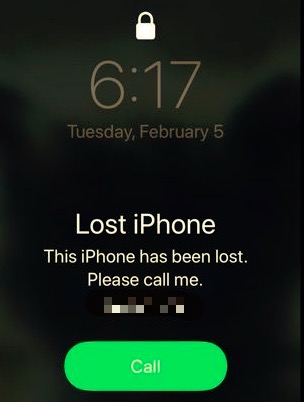
이 시점에서 소유자에게 전화를 걸어 iPhone 반환 일정을 조정할 수 있습니다.
팁 #2. 시리에게 물어봐
Siri는 유용한 전화 도우미일 뿐만 아니라 특히 iPhone을 분실했을 때 유용합니다. iPhone을 발견하고 그것을 소유자에게 되돌려주는 방법이 궁금하다면 Siri에게 요청하기만 하면 됩니다.
다음 명령을 시도하십시오.
- Siri, 남편/아내, 엄마/아빠 등으로 전화주세요…
- Siri, 통화/메시지 기록을 읽어주세요.
- 마지막으로 이 iPhone의 소유자인 Siri에게 요청할 수 있습니다. 일반적으로 Siri는 장치 소유자의 이름만 제공할 수 있지만 자세한 내용을 요청하면 더 진행할 수 있습니다.
이 팁은 Siri가 활성화되어 있을 때 유용하지만 그렇지 않은 경우 공유한 나머지 팁을 참조할 수 있습니다.
팁 #3. 의료 ID에서 소유자 세부 정보 찾기
너의 의료 ID 긴급구조요원이 귀하의 개인정보에 접근하여 확인할 수 있는 중요한 기능입니다. 그러나 분실한 iPhone을 찾았고 다른 방법으로 소유자를 찾을 수 없는 경우 도난당한 iPhone을 활성화할 수 있는지 궁금할 때에도 의료 ID를 찾을 수 있습니다.
의료 ID를 열려면 다음을 수행하십시오.
- 잠금 화면에 액세스를 시도하고 비상 사태 섹션에 있어야 합니다.
- 이제 숫자 패드가 나타납니다. 의료 ID 왼쪽 아래에서
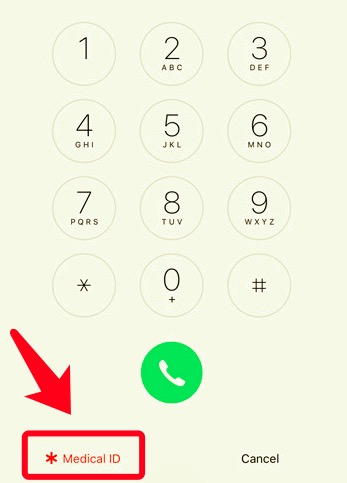
팁 #4. 사진 찍기
아마 지금쯤이면 소유자는 자신의 iPhone에 대해 생각하는 데 어려움을 겪을 것입니다. 나의 iPhone 찾기가 켜져 있지 않다면 아마도 iCloud에 사진 사용 가능합니다.
소유자가 즉시 연락할 수 있도록 메시지와 세부 정보의 사진을 찍을 기회를 잡으십시오. iCloud 사진은 iCloud 및 동일한 계정에 있는 모든 iOS 장비에서 모든 이미지와 비디오를 동기화하는 유용한 기능입니다.
분실한 iPhone을 사용하여 사진을 찍으려면 잠금 화면에서 카메라 아이콘을 오른쪽에서 왼쪽으로 스와이프하면 됩니다. 이 작업을 수행하는 데 암호가 필요하지 않습니다.
주인이 당신의 사진을 볼 가능성이 큽니다!
팁 #5. 제출하거나 이동통신사에 전화해 보세요.
처음 네 가지 옵션이 작동하지 않는 것 같으면 셀을 반환하려는 마지막 시도는 이동통신사에 전화하는 것입니다. SIM 카드를 꺼내 카드에 적힌 번호와 이동통신사 이름과 같은 필수 세부 정보를 기록할 수 있습니다.
고객 서비스에 전화하여 전화 분실을 신고하고 이전에 적어 둔 번호를 알려주십시오. 마지막으로 고객센터를 기다릴 시간이 많지 않다면 가까운 경찰서에 들러 아이폰을 접수하면 된다.
부품 2. 나의 찾기가 비활성화된 경우 iPhone을 잠금 해제하는 방법 [비밀번호 없음]
도난당한 iPhone을 활성화할 수 있습니까? Apple은 분실하거나 도난당한 iPhone에 쉽게 접근할 수 있도록 하지 않습니다. 활성화 잠금 기능은 가장 안전한 기능 중 하나입니다. 그렇기 때문에 광고 및 인증되지 않은 온라인 판매자로부터 중고 iPhone을 구입하지 않는 것이 좋습니다.
Apple이 중고 iOS 기기 판매를 승인한 공인 상점이 있습니다. 이러한 장치는 이미 잠금 해제되어 사용할 준비가 되어 있습니다.
그러나 지금 너무 늦었고 이전 소유자의 세부 정보가 모두 포함된 중고 iPhone을 얻었다면 전문 잠금 해제기를 사용하여 잠금을 해제할 수 있습니다.
iOS 언 락커 iPhone 또는 iPad에서 데이터를 제거하고 삭제할 때 신뢰할 수 있는 이름입니다. 다양한 상황에서 매우 유용한 다양한 잠금 해제 기능이 함께 제공됩니다.
사용하기 쉽고 지금까지 성공률이 높습니다. iOS Unlocker는 Apple ID, 화면 암호 잠금, 화면 시간 제한 또는 암호를 원활하게 잠금 해제할 수 있습니다.
iOS Unlocker를 사용하는 방법에 대한 자세한 가이드는 다음과 같습니다.
1단계. iOS Unlocker 실행
아직 iOS Unlocker를 다운로드하지 않았다면 먼저 컴퓨터에 이 소프트웨어를 설치해야 합니다. 준비가 되면 선택 Apple ID를 제거하십시오 주 메뉴에서.

2단계. iPhone 연결
다음으로 할 일은 USB 케이블을 사용하여 iPhone을 컴퓨터에 연결하는 것입니다. 다음을 클릭하세요. 스타트 버튼을 계속합니다.

iPhone을 처음 사용하는 경우 이 컴퓨터를 신뢰하십시오. 그리고 장치 암호를 입력하십시오. 암호를 모르는 경우 계속 진행하려면 장치를 복구 모드로 전환해야 합니다.
3단계. 내 iPhone 찾기가 꺼져 있습니다.
나의 iPhone 찾기 기능이 꺼져 있으면 iOS Unlocker가 잠금 해제를 진행합니다. 그렇지 않으면 Apple ID가 제거되기 전에 화면 지침에 따라 기기를 재설정해야 할 수 있습니다.
4 단계. 펌웨어 다운로드
다음은 iPhone에서 가장 호환되는 펌웨어 버전을 다운로드하는 것입니다. 이렇게 하려면 장치의 제조업체와 모델을 제공하고 확인해야 합니다. 딸깍 하는 소리 스타트.

5단계. iPhone 잠금 해제
펌웨어 패키지를 다운로드한 후 전체 잠금 해제 프로세스가 완료될 때까지 기다립니다.
전체 Apple ID 제거 프로세스가 완료되면 이제 원하는 방식으로 기기를 설정하고 자신의 계정을 추가할 수 있습니다.
부품 3. 복구 모드를 통해 도난당한 iPhone을 활성화하는 방법 [비밀번호 사용]
이 모드는 주로 Finder 또는 iTunes를 사용하여 iPhone을 복원하는 데 사용됩니다. 도난당한 iPhone을 활성화하는 방법을 알고 싶다면 이 방법을 사용하여 수리했을 것입니다.
그러나 그렇게 하지 못할 수도 있습니다. 이는 휴대폰에서 사용자에게 원래 소유자의 Apple ID 정보를 제공하도록 요구하기 때문입니다. 그렇지 않으면 전화기가 잠긴 상태로 유지됩니다. 이 방법이 어떻게 작동하는지 궁금하신 경우 아래 동영상을 통해 단계별로 안내해 드립니다.
1단계: Mac 사용자인 경우 Finder를 열고, Windows 사용자인 경우 iTunes를 엽니다.
2단계: USB 케이블을 사용하여 iPhone을 컴퓨터에 연결합니다.

3단계: 모델에 따라 아래 나열된 키 조합 중 하나를 사용하여 복구 모드로 들어갑니다.
- iPhone 8 이상: 볼륨 높이기 및 볼륨 낮추기 버튼을 눌렀다가 놓은 다음 측면 버튼을 길게 눌러 복구 모드로 들어갑니다.
- iPhone 7/7 Plus: 측면 또는 상단 버튼과 볼륨 낮추기 버튼을 동시에 누르세요. iPhone이 복구 모드로 들어갑니다.
- iPhone 6S 이하: 홈 버튼과 측면 버튼 또는 상단 버튼을 동시에 길게 누릅니다. iPhone이 복구 모드로 들어갑니다.
4단계: Finder 또는 iTunes에서 iPhone을 찾으세요. 장치를 복원할지 묻는 창이 나타납니다. iPhone을 복원하려면 복원 버튼을 클릭하세요.

4 부. 개요
잃어버린 iPhone을 발견한 경우 신속하게 정당한 소유자를 찾아 기기를 반환하십시오. 소유자를 찾고 정보를 얻기 위해 할 수 있는 5가지 작업을 따르십시오.
하지만 여전히 의문이 남는다. 도난당한 iPhone을 활성화 할 수 있습니까?? 예, 하지만 매우 도전적입니다. 이는 Apple에서 설정한 보안 기능이 비활성화된 경우에만 가능합니다.
반면에 Apple ID의 잠금을 해제하고 제거하는 데 도움이 필요한 경우 다음을 사용하십시오. iOS 언 락커. 이 소프트웨어는 특정 잠금 해제 요구 사항과 관련하여 초보자에게 친숙하고 더 포괄적입니다.
사람들은 또한 읽습니다 [2024 해결] 긴급 호출 화면으로 iPhone을 잠금 해제하는 방법 암호 없이 공장 초기화 iPad에 대한 궁극적인 가이드
Rosie 작성
최종 업데이트 : 2022 년 01 월 27 일